
wifi可以说已经随处可见,但在经常使用的过程中会碰到被wifi拒绝接入的情况。下面一起来看看吧。
1. 首先尝试一下最简单的方法,下拉手机的任务栏后关闭下WLAN功能,间隔十几秒后再打开看下是否能接入无线网。
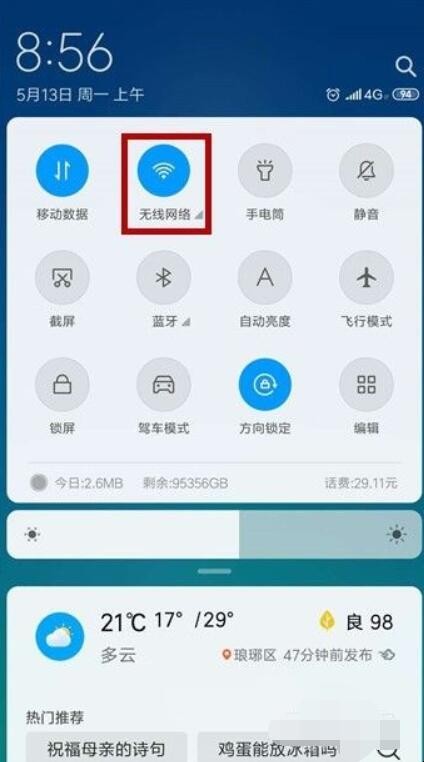
2. 找到连接的wifi的信息,在连接这个wifi的电脑上鼠标右击无线网,然后点击【打开网络和共享中心】。
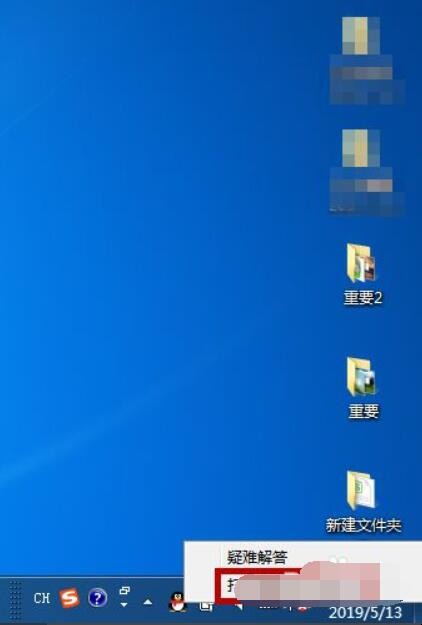
3. 接下来在网络和共享中心里可看到当前连接的无线网,我们点击这个连接的无线网。
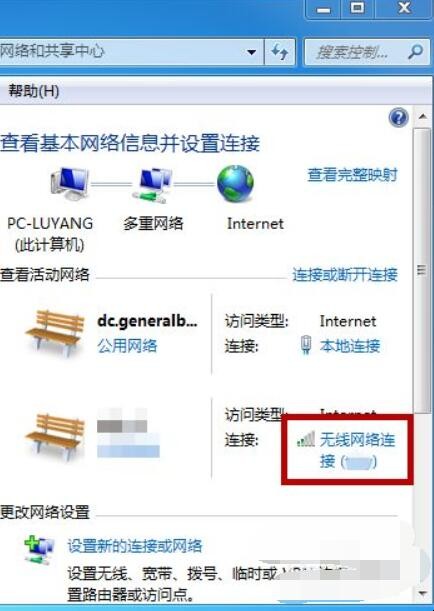
4. 这样会打开无线网的状态界面,找到其中的【详细信息】功能后并点击打开。
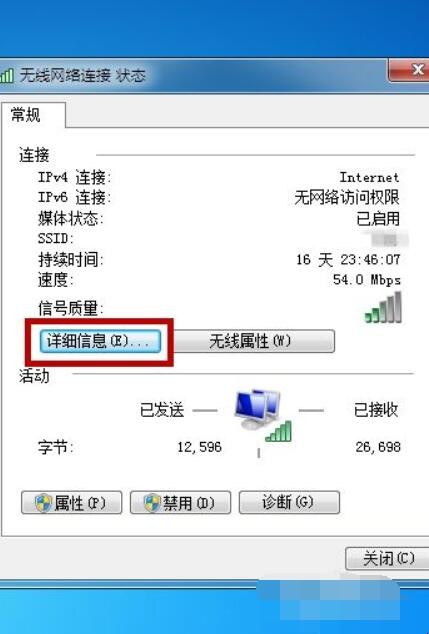
5. 在无线网的详细信息界面后记住IP地址以及DNS等信息,因为接下来需要在手机端用到这些信息。
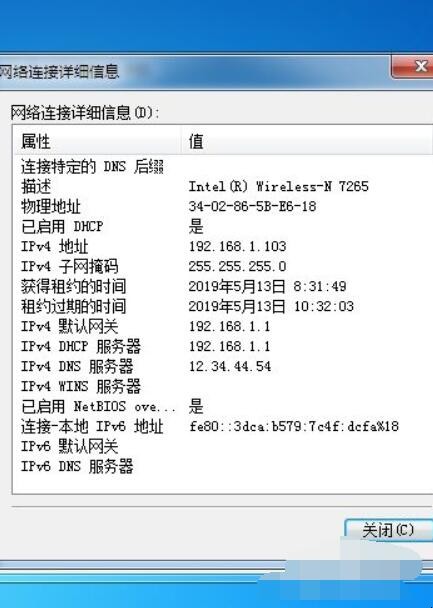
6. 打开手机中的WLAN,然后找到被拒绝接入的wif信号后点击打开这个无线网的设置界面。
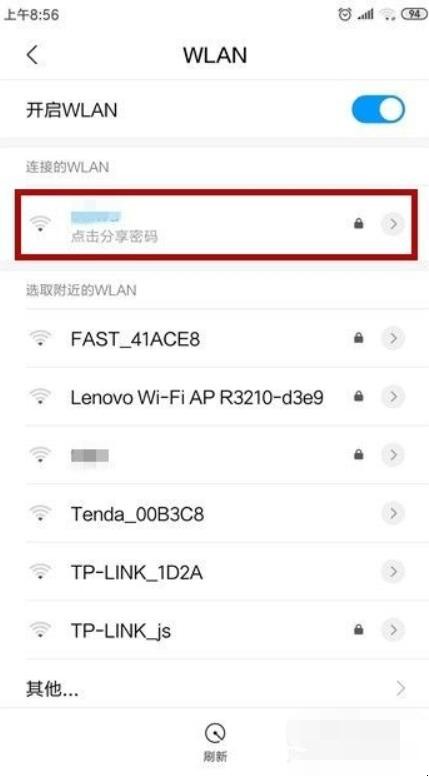
7. 在设置界面中找到IP设置,默认的都是【DHCP】模式,点击更换这个模式。
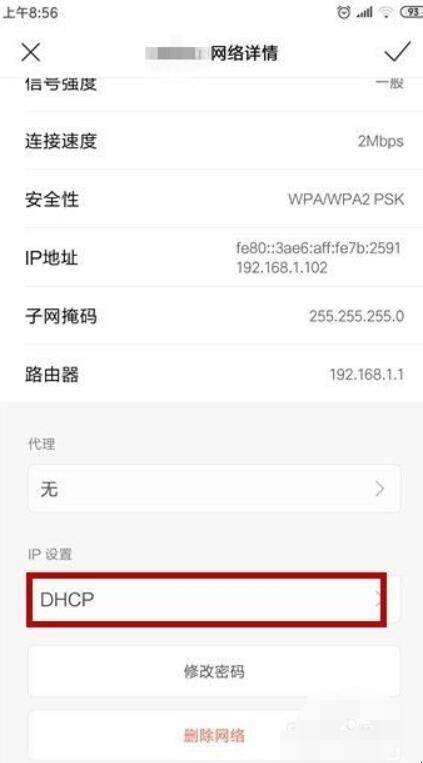
8. 需要把IP的获取方式选择为【静态】。
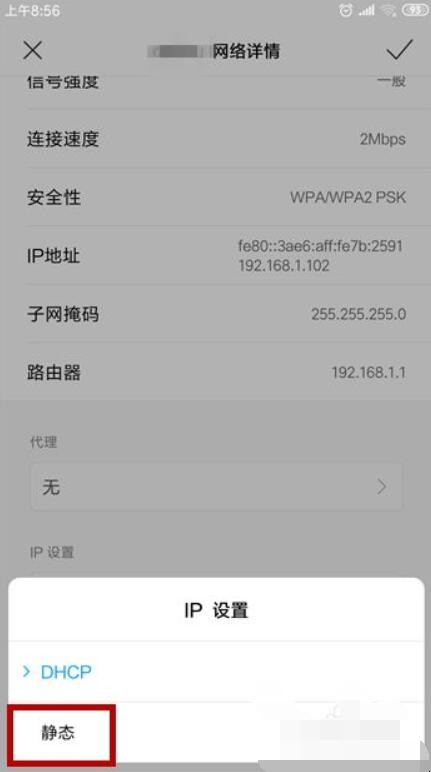
9. 选择好后就可以手动输入IP地址、路由器地址以及DNS,数据参考电脑端的来设置,设置好保存后再连接基本不会有问题。
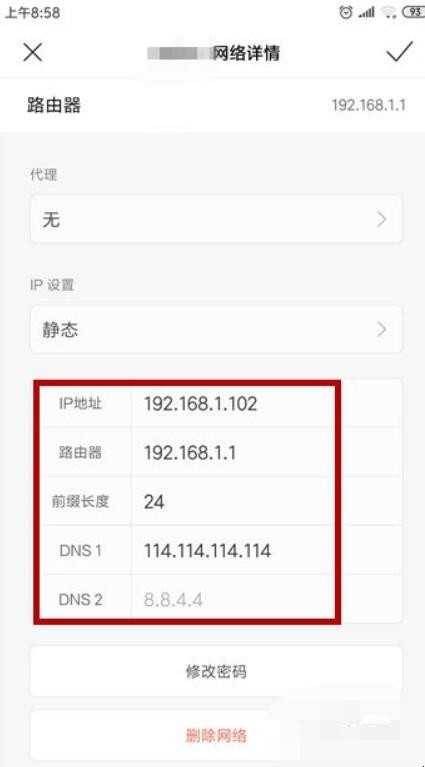
免责声明:本网所有内容(包括且不仅限于图文音视频)均由用户自行上传分享,仅供个人学习交流分享。如侵害到您的权利,请联系:[email protected]